航天信息A3A6财务软件报价
- 格式:pdf
- 大小:546.24 KB
- 文档页数:26

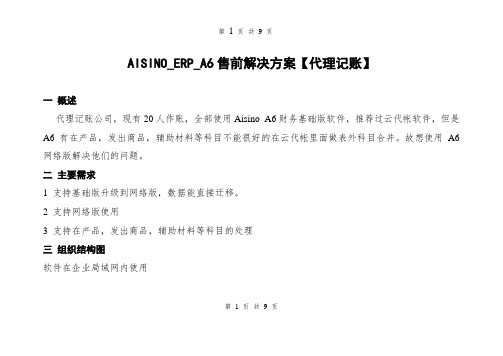
AISINO_ERP_A6售前解决方案【代理记账】
一概述
代理记账公司,现有20人作账,全部使用Aisino_A6财务基础版软件,推荐过云代帐软件,但是A6有在产品,发出商品,辅助材料等科目不能很好的在云代帐里面做表外科目合并。
故想使用A6网络版解决他们的问题。
二主要需求
1 支持基础版升级到网络版,数据能直接迁移。
2 支持网络版使用
3 支持在产品,发出商品,辅助材料等科目的处理
三组织结构图
软件在企业局域网内使用
第 1 页共9 页
四网络拓扑图
第 2 页共9 页
六产品解决方案
总账管理
第 4 页共9 页
1 凭证填制
第 5 页共9 页
2
凭证管理
第 6 页共9 页
3 损益结转
第7 页共9 页
报表管理
第8 页共9 页
七报价
Aisino_A6财务标准版
报价(略)
第9 页共9 页。

航天信息-睿财A3-使用说明图3-3 账套管理页面【栏目说明】◆创建建立新账套。
◆修改修改账套信息。
系统只提供账套名称修改。
◆删除修改账套。
◆设置通过设置功能可以对数据库存放位置、数据库端口号、数据库用户名称及密码、备份文件目录进行设置。
◆用户管理对账套用户进行管理,可以增加账套用户,设置账套用户管理权限等。
◆备份对账套数据进行备份。
◆恢复对备份的账套数据进行恢复,系统提供三种恢复方式。
【第三步】点击“创建”按钮,创建一个新账套。
【第四步】输入新建账套的“账套号”与“账套名称”后,“数据库名称”系统根据账套号自动给出。
【第五步】点击“创建”按钮,系统提示“正在创建中,请稍候...”,当新账套创建完成后,系统会提示“账套创建成功”,新账套即建立完成。
说明:①.账套号可输入1-99999之间的任意数字组合,如账套号为002或1003。
②.账套名称最多可录入50个汉字即100个字符。
③.进入账套管理时,在“用户”处输入的为“用户账户”,输入用户名称不能进入。
④.在账套管理主页面中,通过“修改”按钮,可以对账套信息进行修改,此处只能修改账套名称。
⑤.在账套管理主页面中,通过“删除”按钮,可以对不需用或建错的账套进行删除。
注意:在对账套进行删除与修改时一定先进行账套备份。
3.2 账套备份与恢复主要功能:账套备份是一项重要的安全设置。
为了保证账套数据在非人为情况下丢失,操作人员可及时进行账套备份以保存完整的账套数据,并可随时对备份数据进行恢复。
1、账套备份操作步骤:【第一步】点击“设置”按钮,进入账套备份路径设置页面。
如下图所示。
图3-4 账套备份路径设置页面【栏目说明】◆数据库种类通过此处可以查看软件所使用的数据库种类。
◆数据库存放位置数据库服务器所在计算机的IP地址。
◆数据库端口号软件使用数据库的端口号,系统自动给出,不需要进行设置。
◆数据库用户名称、用户密码使用的数据库为sqlserver ,则系统默认数据库用户名称为sa,密码为sa123456。

A6企业管理软件(基础版)操作流程※操作流程图※建立账套一、进入账套管理:1、开始→程序→航天信息A6(或航天信息A3)→系统服务→账套管理2、输入用户名:init →密码:system →点击(进入)二、建立账套:创建→输入账套号(只能是数字或者字母) →账套名称(企业简称或全称)→创建三、账套备份与恢复1、设置→点击“备份文件目录"后面的按钮选择备份路径→确定→保存2、选择账套→点击“备份”→“确定要备份【】账套吗"→确定◆提示:一般建议在一周至一个月做一次账套备份3、选择账套→点击“恢复"→两种方式:“恢复”和“文件恢复”※初始化设置一、登陆企业管理软件1、双击桌面“企业管理软件”图标2、输入用户名:admin→密码:admin1→账套(选择账套)→点击(进入)二、系统管理:1、用户新增:用户帐户(操作员的代码)→用户名称(操作员的姓名)设置密码→保存→权限设置→保存三、基础资料设置:1、基础设置→企业信息→公司名称(必填全称)→(在此说明软件中带红星号的是必填项其他为选填)→保存2、系统启用:启用年度→启用期→选择启用“总账管理”子系统→保存(注意:基础版客户请勿勾选“存货核算”子系统。
)3、科目管理:选择会计制度(及增加会计科目)(1)点击“导入"→选择适合企业的会计制度→导入(2)设置编码方案(设置会计科目编码的长度)(3)选中会计科目→新增→增加二级或者三能科目名称(注意:其余辅助选项请根据各科目的性质勾选相应的项目)4、设置会计期间、凭证字、常用摘要、辅助核算项目、现金流量项目、结算方式、币种等,请根据企业自身实际情况选择进行相应设置。
5、录入业务基础数据档案:包括地区、客户和供应商分类、客户和供应商档案、部门和职员档案,请根据企业自身实际情况选择进行相应设置。
6、录入期初余额:点击“期初余额”→录入各科目期初,累计借、贷方余额(年中启用需录入)→保存→试算平衡并对帐正确(注意:期初各明细科目和辅助项目有余额的一定要先将明细科目和辅助核算项目明细增加完成后再对应录入其期初余额。


A6企业管理软件初始化操作流程A6企业管理软件操作流程图示Array※建立账套一、进入A6账套管理:1、开始 → 程序 → 航天信息A6 → 系统服务 → 账套管理2、输入用户名(init ) → 密码(system ) → 点击(进入)二、建立账套:步骤:创建 → 输入账套号 → 账套名称 → 创建注意:创建过程需要30秒以上时间,在此过程中,无需做任何操作。
init system账套号一定要数字,最好从001开始三、账套备份与恢复1、设置 → 点击“备份文件目录”后面的按钮选择备份路径 → 确定 → 保存2、选择账套 → 点击“备份”→“确定要备份【】账套吗”→确定◆ 提示:一般建议月底处理完账务做一次账套备份※ 初始化设置一、登陆A6企业管理软件1、双击桌面“A6企业管理软件”图标2、输入用户名(admin )→ 密码(admin1)→ 账套(选择账套)→ 点击(进入) 注意:密码是用户名加上数字1,并非是L 。
adminadmin1建立账套后,需要对账套进行初始化。
初始化步骤按照“初始化向导”六个步骤进行。
但需要先做完一步才能继续做下一步骤。
二、初始化账套:1、用户新增:用户账户 → 用户名称 → 设置密码 → 设置权限 → 保存操作软件的会计人员姓名最好改为本年1月1号:2010-1-1把管理员设置为拥有角色注意保存2、企业信息:公司名称(必填全称)→其他(选填)→保存全部打勾则行注意保存重新登陆,0013、系统启用:启用年度 → 启用期 → 选择启用“总账管理”子系统 → 保存(注4、科目管理:增加会计科目(1)点击“导入”→ 选择适合企业的模板 → 导入注:导入会计制度后一级科目都已经存在,但不能删除一级会计科目,也不能删除一级会计科目,否则会影响会计报表。
只能新增、修改、删除二级科目。
(2)选择好要设置二级科目的一级科目 → 新增 → 输入科目代码以及名称(注意:其余辅助选项请根据各科目的性质勾选相应的项目)注意保存公司名称必须填写全称 其它没有带红色星号选项可以不填选择对应的会计制度,现在普遍采用“2007年新企业会计制度”。
快速入门指南
Aisino A6航天信息企业管理软件以财税互联,实时管理为设计理念,面向成长型企业,是一款互联网时代的财税一体化管理软件。
为使用户能够快速使用软件,特编写了本手册,详细的使用说明详见帮助文档。
一、如何登录账套管理
进入账套管理路径:开始→程序→航天信息A6→系统服务点“账套管理”则进入帐套管理界面;如下图:
注意:登录账套管理初始用户名和默认密码是:init,system;建议进入账套管理后创建本企业的账套,并修改默认密码。
二、如何登录企业管理软件
进入应用程序路径:开始→程序→航天信息A6→点“企业管理软件”或点桌面快捷方式进入;如下图:
注意:登录“企业管理软件”的初始用户名和默认密码是:admin,admin1;建议登陆系统后,在主界面上点修改密码按钮,修改默认密码。
三、如何快速完成基础数据设置
1、成功登录到“企业管理软件”后,您将能在主界面下方看到:初始化向导,如下图:
2、您可以在【①用户新增】中增加用户;在【②企业信息】中录入公司名称、税号等必须
信息;在【③系统启用】中启用企业所必须的软件模块;在【④基础数据】中定义企业完成日常业务所必须基础数据,比如科目的导入,凭证字录入、现金流量项目导入,辅助项目定义等;在【⑤期初始余额】中录入总账的期初余额,您可以一边录入期初余额,一边录入凭证等日常业务;如果确认期初余额已完成,可以在【⑥结束初始化】中结束当前的初始化工作;。
AISINO_ERP_A6售前解决方案一概述二主要需求1 实现【财税一体化】,凭证能自动生成凭证至总账系统2 支持固定资产卡片管理,支持折旧计算,支持折旧生成凭证至总账系统3 财务支持项目核算4 支持账表与单据列表导出EXCEL财务出纳销售仓管四软件功能流程图流程说明:库存管理:【入库单】生成【采购发票】库存管理:【材料出库单】(加工领料)(成本归集与分摊)存货管理:【产成品入库单】(成本归集与分摊)销售管理:【销售发票】自动生成【销售发货单】自动生成【销售出库单】智税集成:【销售发票】通过【税控开具】生成税控发票。
应收管理:【收款单】根据销售发票生成应付管理:【付款单】根据采购发票生成财务接口:应收凭证,收款凭证,应付凭证,付款凭证,折旧凭证材料成本凭证,产成品生产成本凭证,销售成本凭证,损益凭证。
手工凭证,三大报表。
五单据流程1 采购入库单操作:【库存管理】【入库】【采购入库】单据保存后,参数设置成自动审核,不需要专人审核。
换人登录,进行审核。
先找到需要审核的单据。
2 材料出库单操作:【库存管理】【出库】【材料出库单】此单据保存后自动审核。
3 产成品入库单操作:【库存管理】【入库】【产成品入库单】4 销售发货单操作:【销售管理】【发货】【销售发货】5 调拨单操作:【库存管理】【调拨单】6 销售发票操作:【销售管理】【发票】【销售发票】可选择专、普发票支持A6发票直接开具税发票7 月末处理操作如下:【存货核算】【单据记账】六税控开票操作:【销售发票】【操作】【税控开具打印】七财务凭证接口1 应收凭证操作:【应收管理】【生成凭证】2 收款凭证操作:【应收管理】【生成凭证】3 应付凭证操作:【应收管理】【生成凭证】4付款凭证操作:【应付管理】【生成凭证】5 折旧凭证操作:【固定资产管理】【生成凭证】6 材料成本凭证操作:【存货核算】【生成凭证】7 产成品生产成本凭证操作:【存货核算】【生成凭证】8 销售成本凭证操作:【存货核算】【生成凭证】9 损益凭证操作:【总账管理】【损益结转】八账表查询1 资产负债表2 利润表3现金流量表4 查询材料发出成本5 查询收发存汇总表6 查询销售发货毛利表九报价A6专业版。
Aisino_A3_A6总账操作指南日常账务处理流程:凭证录入→结转损益→重算报表→记账→结账1、登录软件:双击桌面上的【Aisino A3】,输入【用户】:001和【密码】,选择账套,点击【登录】。
2、凭证录入:点击【总账管理】→【凭证】→【凭证录入】。
输入【摘要】,双击【科目】栏,先单击左边的【科目类别】,再在右边找到科目,双击选入。
科目栏也可直接输入科目代码或名称。
输入借贷方金额。
点击【保存】,自动进入第二张凭证录入界面。
①填制凭证快捷键:【=】借贷自动平衡;【-】红蓝字切换;【F7】调用计算器功能。
②更改应收账款:选中【应收账款】科目栏,点击【辅助项】,修改【客户】。
③插入凭证:先查询到要插入的凭证号,然后点击【新增】旁的【倒三角】点击【插入】。
3、结转损益:点击【转账】→【结转损益】图标,首次使用时,双击【本年利润科目】后空白区域选入【本年利润】科目,点击【快速生成】,确认凭证日期无误后点击【保存】。
以后月末结转时可直接点击【快速生成】。
4、资产负债表重算(按日期):点击【报表管理】→【会计报表】→【资产负债表】→【工具】→【公式取数参数】,选择开始期间和结束期间,两者要一致。
如果要计算2月份的资产负债表,则开始期间和结束期间都选择2,点击【确定】→【保存】,保存后的数据即为当期数据。
如果结果不平,请与科目余额表核对。
5、利润表重算(按期间):同资产负债表(按期间)。
6、凭证记账:点击左侧【期末】→【记账】→【下一步】→【完成】→【确定】。
7、凭证反记账:点击左侧【凭证】→【凭证管理】→【确定】,√选凭证,使用快捷健Ctrl+M反记账,在此界面可直接修改相应的凭证。
8、凭证打印:点击左侧【打印】→【凭证打印】,输入凭证号范围,点击【打印】,如果不输入凭证号范围则打印当月所有凭证。
凭证打印设置:点击左侧【打印】→【凭证打印】→【调整模版】,点击【大眼睛】左边的【打印设置】按钮,设置相关参数后点击【确定】→【保存】。